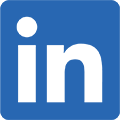ビデオからモーション スチルの作成
モーション スチルを使うと、指定する被写体部分にのみモーションをつけることができます。モーション スチルのサンプルは、Cinemagraph.com からご覧いただけます。
手順 1:PhotoDirector に動画を読み込む
動画を読み込むには、[ファイル] > [読み込み] をクリックして、[ビデオ to フォト クリエーター] を選択します。次に、[モーション スチル] を選択して、動画を読み込みます。 
手順 2:フレームを選択する
手動でフレームをキャプチャーするには ![]() ボタンを、自動的にフレームをキャプチャーするには、
ボタンを、自動的にフレームをキャプチャーするには、![]() ボタンをクリックしてから、キャプチャーするフレーム レートを指定します。
ボタンをクリックしてから、キャプチャーするフレーム レートを指定します。 
フレームをキャプチャーしたら、[ライブラリーに移動] をクリックします。 
手順 3:モーション スチルを作成する
- 背景画像を 1 枚選択して、[次へ] をクリックします。この画像が背景画像 (静止画像) として表示されます。
- ブラシを使って、モーションを付ける部分をマークします。ここで GIF の再生速度を設定したり、テキストを追加したりすることもできます。
- [プレビュー] をクリックすると、動きを確認できます。[保存先] をクリックして、保存します。
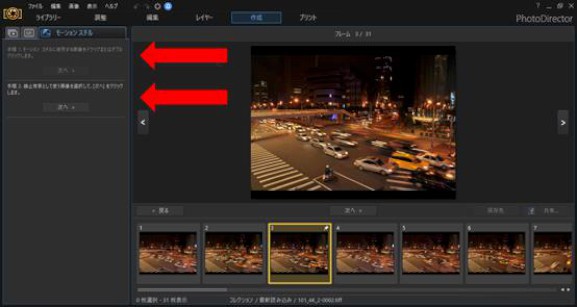
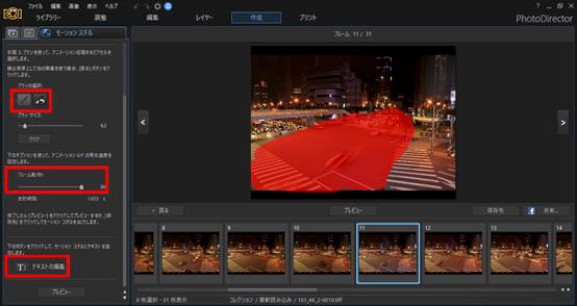
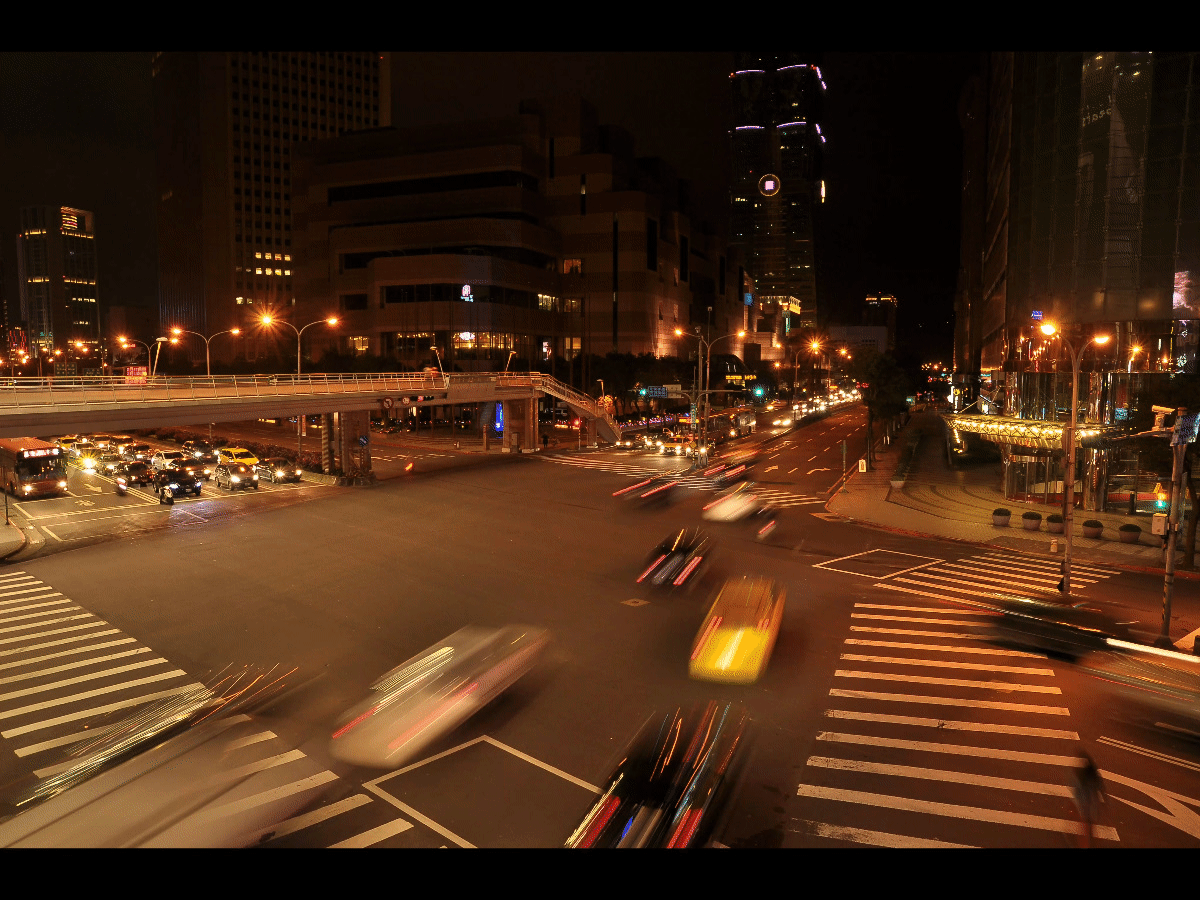
PhotoDirector 2024 Essential
無償ソフト 30日間プレミアム機能使用可能